Daugelį kartų, daugiausia po „Windows“ atnaujinimo arba naujos grafikos plokštės įdiegimo, gali nepavykti koreguoti kompiuterio, kuriame veikia „Windows 10“, ekrano skiriamoji geba. Kartais negalėsite rasti galimybės pakeisti ekrano skiriamąją gebą, nes išskleidžiamasis meniu užšąla arba jis visada grįžta į senąją skiriamąją gebą. Dar blogiau, kad monitorius nerodo savosios raiškos. Šiame įraše aš kalbu apie tai, kaip išspręsti problemą, jei jūs negalima pakeisti ekrano skiriamosios gebos „Windows 10“.
Prieš pat pradėdami išbandykime keletą pagrindinių patarimų. Atidarykite „Nustatymai“, kur galite pakeisti ekrano skiriamąją gebą. Eikite į Nustatymai> Sistema> Ekranas. Pagal etiketės skiriamąją gebą turėtumėte pamatyti išskleidžiamąjį langelį. Pažiūrėkite, ar galite pakeisti rezoliuciją, kuri yra geresnė nei ši. Kartais dėl tam tikrų problemų ekrano tvarkyklės automatiškai keičia ekrano skiriamąją gebą. Jei tai neišsprendžia jūsų problemos, išbandykime kitus metodus.
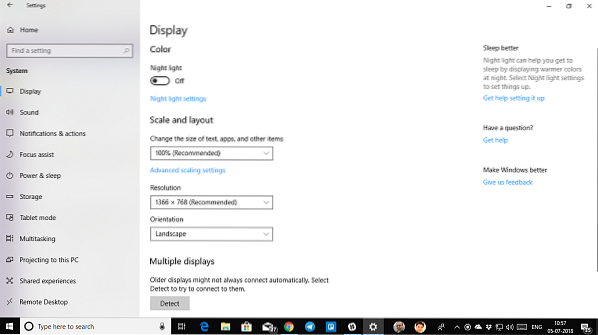
„Windows 10“ negalima pakeisti ekrano skiriamosios gebos
Pagrindinė šios problemos priežastis yra netinkama tvarkyklės konfigūracija. Kartais tvarkyklės nesuderinamos, ir jos pasirenka mažesnę skiriamąją gebą, kad išliktų saugios. Taigi pirmiausia atnaujinkime „Graphics“ tvarkyklę, o gal grįžkime prie ankstesnės versijos.
Pastaba: Išbandykite šią pataisą, jei tik jūsų programos yra neryškios.
1] Atnaujinkite arba grąžinkite grafikos tvarkyklę:
- Atidarykite „Device Manager“ (WIN + X + M)
- Išskleiskite „Display Adapters“ ir pasirinkite ten pateiktą GPU.
- Užrašykite OEM ir modelio Nr. Ir atsisiųskite naujausią tvarkyklę iš jų svetainės.
- Paleiskite ką tik atsisiųstą tvarkyklės programą ir įdiekite ją.
- Jei tai INF failas ar kitas formatas, dešiniuoju pelės mygtuku spustelėkite CPU ir atnaujinkite tvarkyklę.
- Jis paprašys surasti INF failą ir tada jį įdiegti.
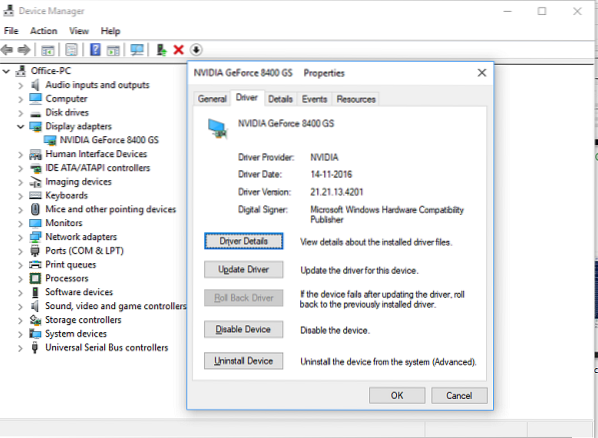
Jei jūsų tvarkyklė jau atnaujinta į naujausią versiją, galite pabandyti grįžti prie senojo tvarkyklės. Tai įmanoma tik tuo atveju, jei turite atsarginę tvarkyklės atsarginę kopiją prieš atnaujinimą arba ją galite rasti OEM svetainėje.
2] Įjunkite GPU mastelį
Jei turite AMD grafikos plokštę arba NVIDIA, galite patikrinti GPU mastelio parinktį. Tai leidžia keisti vaizdą, todėl tinka ekranui tiek vertikaliai, tiek horizontaliai, t.e., jokių juodų sienų.
AMD:
- Atidarykite „AMD Radeon“ nustatymus
- Spustelėkite „Rodyti“
- Ten raskite GPU mastelį ir įgalinkite jį
NVIDIA:
Atidarykite „NVIDIA“ valdymo skydą. Čia jūs turite dvi galimybes:
a) Pakeiskite raišką arba sukurkite naują raišką: Čia galite sukurti pasirinktinę ekrano skiriamąją gebą, tačiau išlaikykite tą patį atnaujinimo dažnį.

Prieš baigdami galite išbandyti. Tai naudinga, kai žinote, kad tam tikra raiška buvo, bet monitoriaus skiriamoji geba dabar nepateikta.
b) Sureguliuokite darbalaukio dydį: Galite pasirinkti viso ekrano, formato koeficientą arba be mastelio. Mastelis gali būti GPU lygiu arba tiesiog monitorius. Vis dėlto čia yra šiek tiek įspėjimo. Nors atliekant įprastą darbą, įskaitant vaizdo atkūrimą, jis gali nerodyti jokių matomų ženklų, žaisdami vaizdo žaidimus galite pastebėti pastebimą vėlavimą.

Jei jūsų problema yra tik tam tikra programa, galbūt norėsite suteikti jai prieigą prie GPU. Eikite į Nustatymai> Sistema> Ekranas> Grafikos nustatymai.
Tai yra vieninteliai galimi sprendimai, kuriuos pastebėjome, kai „Windows 10“ neleis pakeisti ekrano skiriamosios gebos. Kartais skiriamoji geba yra įstrigusi esant mažesnei raiškai ir jokiu būdu negalima jos pataisyti. Jei tai jums neišsprendžia problemos, prieš iš naujo įdiegiant „Windows“, aš siūlau paskutinį dalyką. Sukurkite naują paskyrą ir patikrinkite, ar ji jums tinka. Kartais paskyros sugadinamos, o profiliai negali būti taisomi.
Praneškite mums, ar kuris nors iš šių patarimų jums padėjo.

 Phenquestions
Phenquestions


